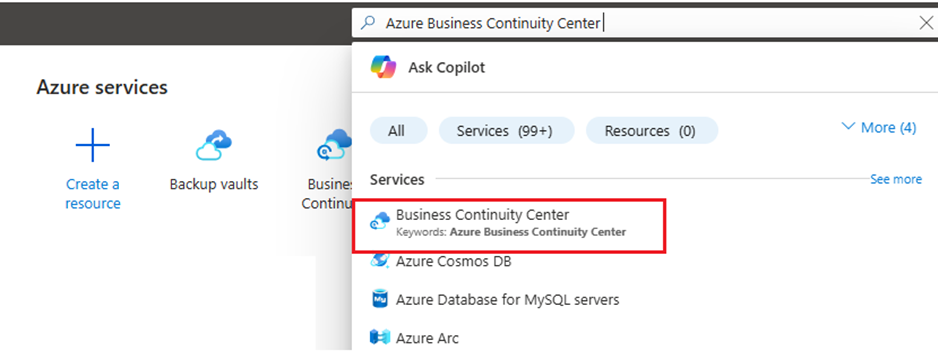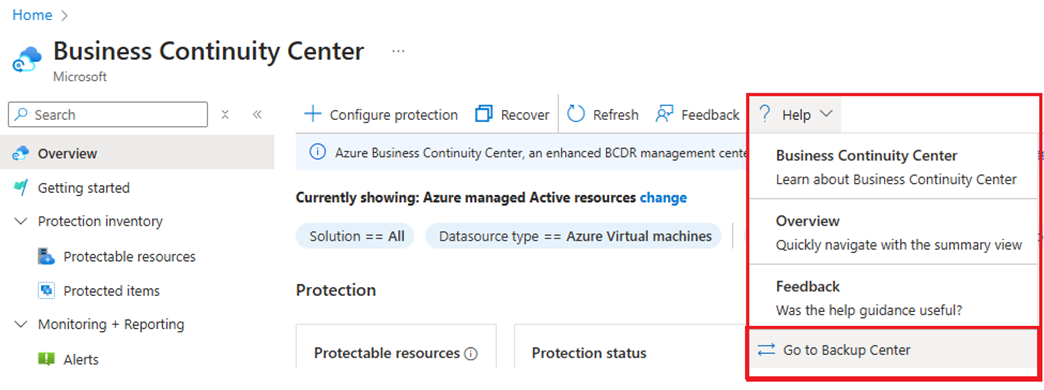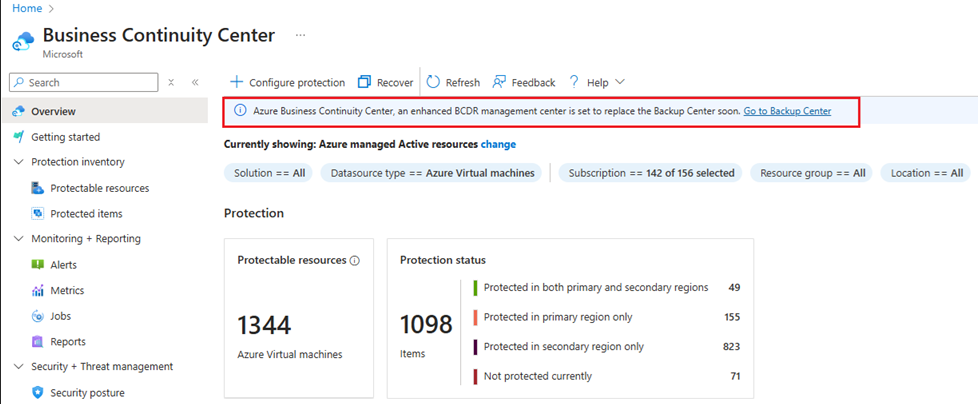Administrar as cópias de segurança realizadas através do Centro de Cópias de Segurança
Importante
O centro de backup evoluiu para oferecer recursos avançados de gerenciamento BCDR em escala. Recomendamos que você use o Centro de Continuidade de Negócios do Azure para gerenciamento BCDR abrangente de seus recursos protegidos no Backup do Azure e no Azure Site Recovery. O centro de backup não está mais disponível na pesquisa do Portal do Azure. Você pode ir para o Centro de backup no menu Ajuda do Centro de Continuidade de Negócios do Azure. Saiba mais sobre como mudar para o Centro de Continuidade de Negócios do Azure para suas necessidades de gerenciamento BCDR em escala.
O centro de backup ajuda você a controlar seu ambiente do Azure para garantir que todos os seus recursos estejam em conformidade de uma perspetiva de backup. Abaixo estão alguns dos recursos de governança do Centro de backup:
Exibir e atribuir Políticas do Azure para backup
Veja a conformidade dos seus recursos em todas as Políticas do Azure incorporadas para cópia de segurança.
Exiba todas as fontes de dados que não foram configuradas para backup.
Cenários suportados
- Consulte a matriz de suporte para obter uma lista detalhada dos cenários com e sem suporte.
Introdução ao Centro de backup
Para começar a usar o Centro de backup, siga estas etapas:
No portal do Azure, procure o Centro de Continuidade de Negócios do Azure e vá para o painel do Centro de Continuidade de Negócios do Azure.
Para iniciar o Centro de backup, selecione Ajuda no menu >superior Vá para Centro de backup.
Como alternativa, você pode selecionar o link no banner de informações para ir para o Centro de Backup.
Políticas do Azure para backup
Para exibir todas as Políticas do Azure disponíveis para backup, selecione o item de menu Políticas do Azure para Backup. Isso exibirá todas as definições internas e personalizadas da Política do Azure para backup que estão disponíveis para atribuição às suas assinaturas e grupos de recursos.
Selecionar qualquer uma das definições permite atribuir a política a um escopo.
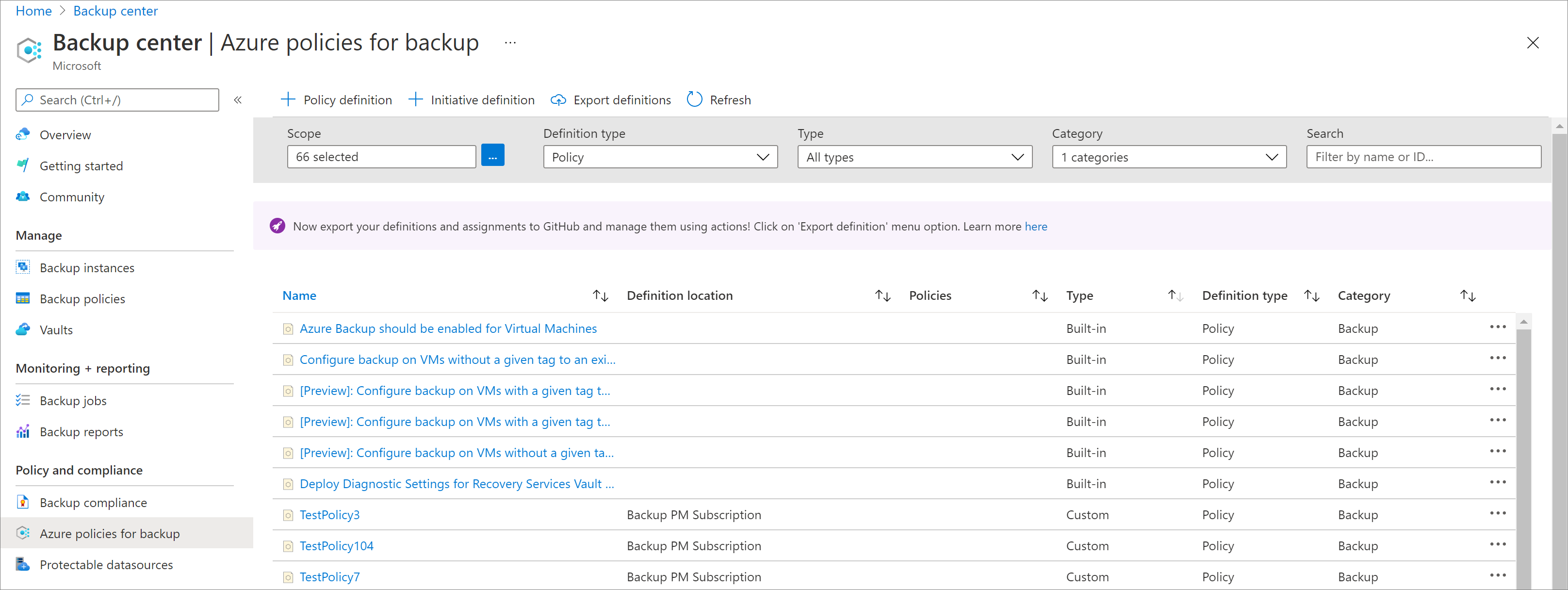
Conformidade de backup
Clicar no item de menu Conformidade de Backup ajuda você a exibir a conformidade de seus recursos de acordo com as várias políticas internas que você atribuiu ao seu ambiente do Azure. Você pode exibir a porcentagem de recursos que estão em conformidade em todas as políticas, bem como as políticas que têm um ou mais recursos não compatíveis.
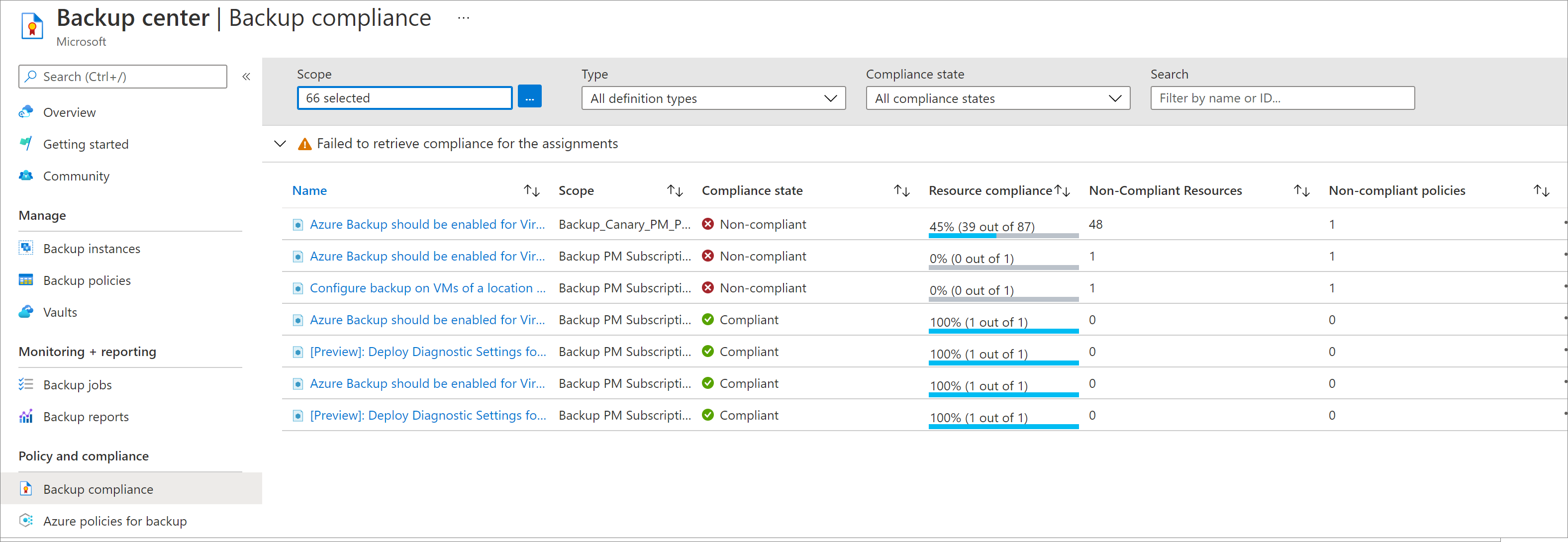
Fontes de dados protegíveis
Selecionar o item de menu Fontes de dados protegíveis permite que você visualize todas as fontes de dados que não foram configuradas para backup. Pode filtrar a lista por subscrição de origem de dados, grupo de recursos, localização, tipo e etiquetas. Depois de identificar uma fonte de dados que precisa de backup, você pode clicar com o botão direito do mouse no item de grade correspondente e selecionar Backup para configurar o backup para o recurso.
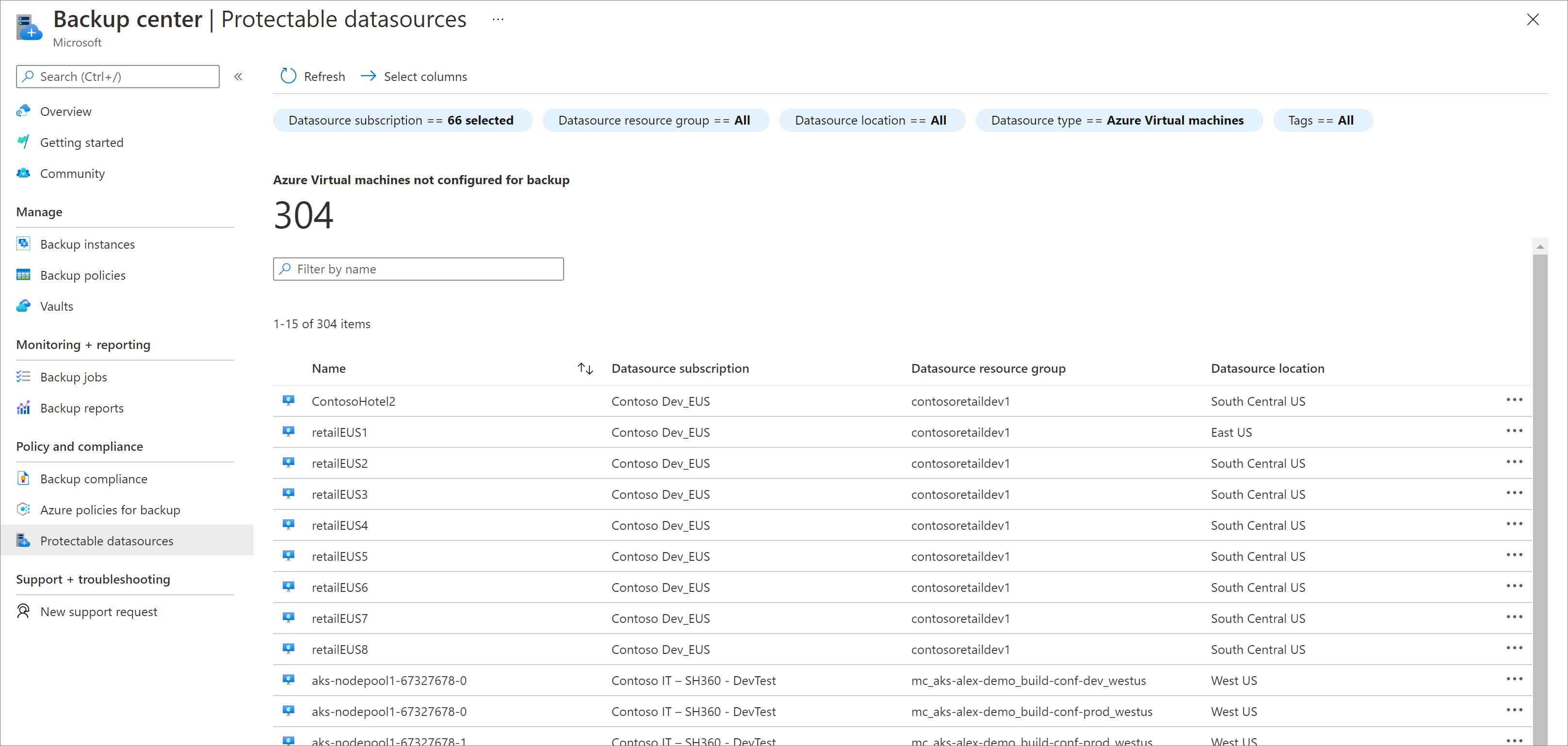
Nota
Se você selecionar SQL na VM do Azure como o tipo de fonte de dados, o modo de exibição Fontes de Dados Protegíveis exibirá a lista de todas as VMs da Galeria que não têm bancos de dados SQL configurados para backup. Se você selecionar o Armazenamento do Azure (Arquivos do Azure) como o tipo de fonte de dados, o modo de exibição Fontes de Dados Protegíveis exibirá a lista de todas as contas de armazenamento (que dão suporte a compartilhamentos de arquivos) que não têm compartilhamentos de arquivos configurados para backup.